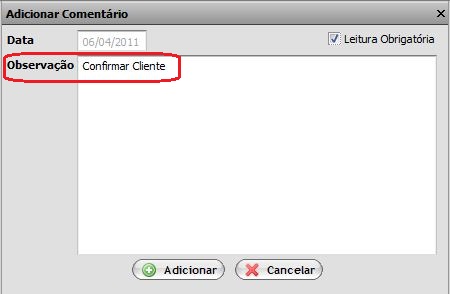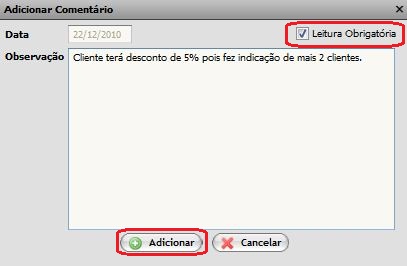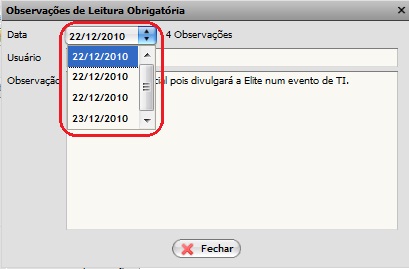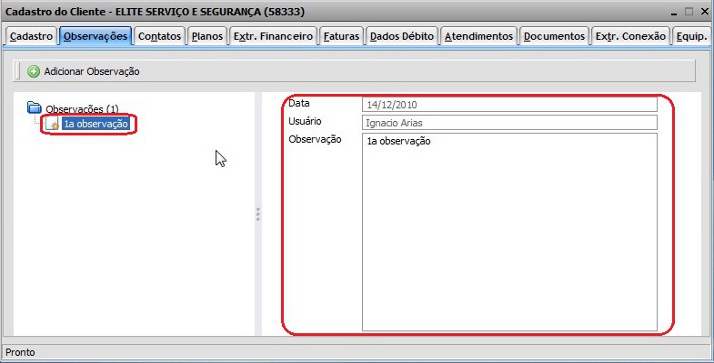Modulo Web Clientes - Observações
Cadastrar Observações
Utilizado para armazenar as "observações" relacionadas ao dia a dia do cliente, gerando um acompanhamento do provedor em relação a ele, pois todas as "observações" armazenadas são registradas e datadas. Por exemplo: Um cliente recebeu um preço especial, então é necessário avisar a todos do setor administrativo do provedor que este cliente tem um preço especial.
Obs.: Os campos com título em NEGRITO são de preenchimento obrigatório.
1) Acessar Integrator Web, através do link: http://integrator.elitesoft.com.br/, informar o Usuário e Senha aos seus respectivos campos, após, selecionar a opção "OK".
2) Na Área de Trabalho, selecionar a opção "Clientes" e dar um clique duplo ou apertar o enter.
3) Na tela "Pesquisar Cliente", informar no campo "Procurar" os dados do cliente e selecionar a opção "Pesquisar".
Obs1.: Para que a busca seja realizada, o campo "Procurar" deverá ter no mínimo 2 caracteres.
Obs2.: No campo "Quantidade", informar o número máximo de cliente que a busca deverá retornar.
4) Na tela "Pesquisar Cliente", para abrir o cliente pesquisado, selecionar opção "Abrir" ou dar um clique duplo no cliente selecionado.
5) Na tela "Cadastro do Cliente", na aba "Observações", é possivel adicionar ou visualizar as observações já adicionadas.
5.1) Caso queira adicionar, selecionar a opção "Adicionar Observação"e exibirá a tela '''"Adicionar Comentário"'''.
Obs.: No campo Data aparecerá sempre a data atual.
5.1.1) Na tela '''"Adicionar Comentário"''' é possível adicionar uma observação e deixa-la como leitura obrigatória.
5.1.2) Para que seja exibida de forma obrigatória, a(s) observação(ões) cadastrada(s) para o cliente, a todos os usuários do sistema quando abrirem o cadastro do cliente, deverá selecionar a opção "Leitura Obrigatória".
Obs.: Caso não selecione a opção "Leitura Obrigatória", a observação será adicionada normalmente no sistema, porém sem alerta.
5.1.3) No campo Observação, informar a observação que será feita do cliente, após, selecionar a opção "Adicionar", e exibirá a mensagem: "Observação adicionada com sucesso!".
5.1.4) Ao abrir o cadastro do cliente, exibirá a tela "Observações de Leitura Obrigatória" em forma de alerta, é possivel visualizar todas as abservações, o usuário que adicionou e em qual data.
Obs.: Mesmo que o cliente tenha mais de 1 (uma) observação, sempre será exibida na alerta a 1ª observação adicionada.
5.1.5) Caso queira visualizar todas as observações pela tela "Observações de Leitura Obrigatória", selecionar uma das datas, no campo Data.
5.2) Caso queira visualizar as observações pela tela "Cadastro do Cliente", na aba "Observações", selecionar uma observação adicionada e exibirá no lado direito da tela.